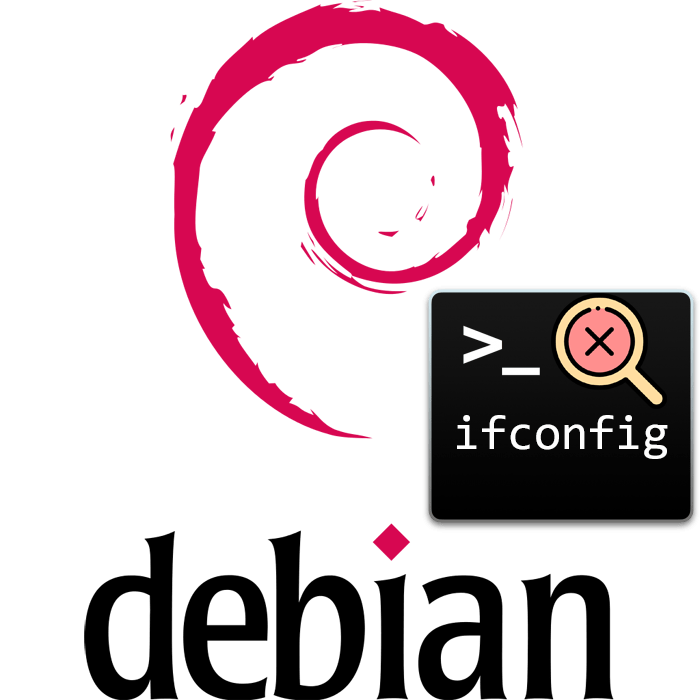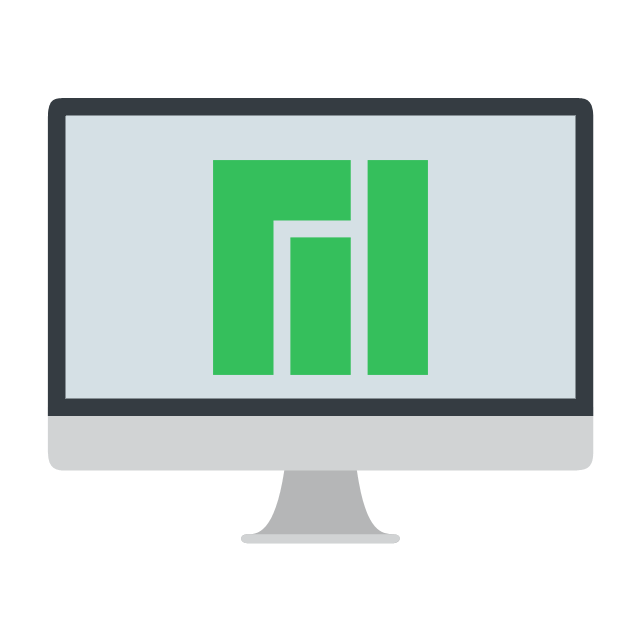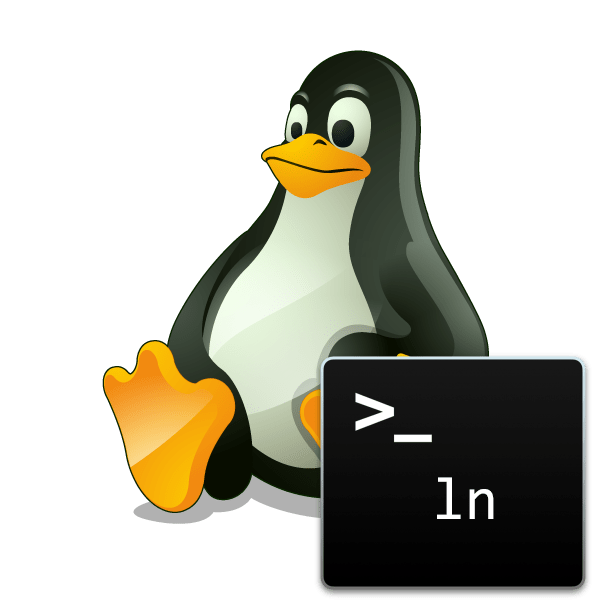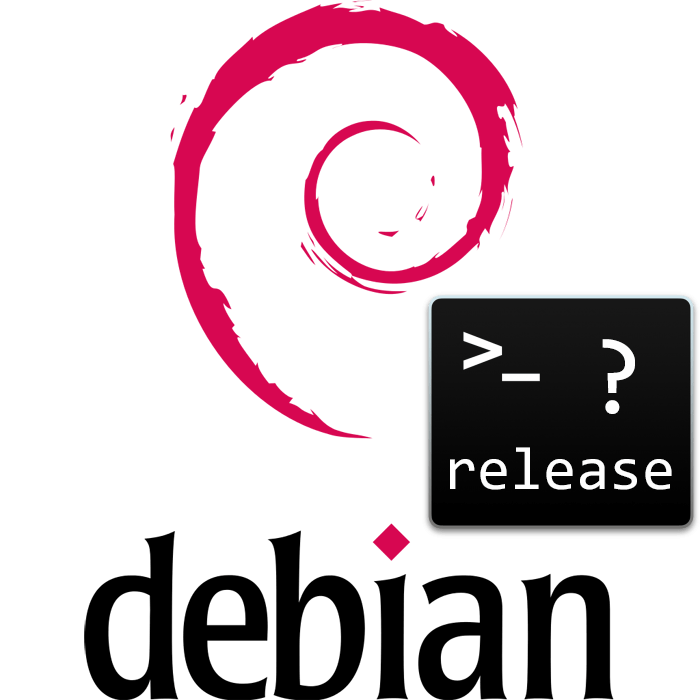Зміст
- Встановлюємо Arch Linux
- Крок 1: скачування образу дистрибутива
- Крок 2: Створення завантажувального носія
- Крок 3: налаштування BIOS для запуску завантажувальної флешки
- Крок 4: Завантаження інсталятора та вхід у режим Live
- Крок 5: розмітка жорсткого диска
- Крок 6: Форматування та монтування розділів накопичувача
- Крок 7: встановлення системи
- Крок 8: Налаштування після встановлення
- Крок 9: Використання Arch Linux
- Питання та відповіді

Одним з найвідоміших дистрибутивів, заснованих на базі ядра Linux, вважається Arch. Серед інших платформ він виділяється складністю в установці і налаштуванні, але цим і приваблює користувачів, охочих дізнатися більше про будову цієї операційної системи і підвищити рівень знань у використанні класичної консолі. Arch Linux встановлюється повністю вручну, починаючи від створення розділів жорсткого диска і закінчуючи додаванням нових облікових записів. Всі дії при цьому виконуються через &171;Термінал&187; шляхом введення відповідних команд.
Встановлюємо Arch Linux
В рамках даної статті хотілося б максимально детально розглянути процедуру інсталяції цієї платформи, взявши до уваги попередню настройку всіх компонентів. Ми розбили весь процес на кроки, щоб початківцям користувачам було простіше орієнтуватися. Для самої установки вам лише знадобиться флешка з об'ємом мінімум 2 ГБ або такий же диск. Все інше завантажується з Інтернету або додається безпосередньо під час інсталяції ОС. Зауважимо, що додавання всіх необхідних компонентів проводиться через активне підключення до Інтернету.
Крок 1: завантаження образу дистрибутива
Розглянута платформа, як і більшість інших дистрибутивів, знаходиться у відкритому доступі і може бути завантажена з офіційного сайту розробників. Рекомендуємо використовувати саме це джерело, оскільки ви гарантовано отримаєте робочий образ без будь-яких помилок і шкідливих файлів всередині.
Завантажте дистрибутив Arch Linux з офіційного веб-сайту
- Перейдіть за посиланням вище та виберіть розділ &171;Download&187; .
- Можете використовувати будь-яке дзеркало, але ми радимо вибрати BitTorrent-посилання.
- Після завантаження запустіть файл через будь-який торрент-клієнт і очікуйте завершення завантаження зображення на комп'ютер.
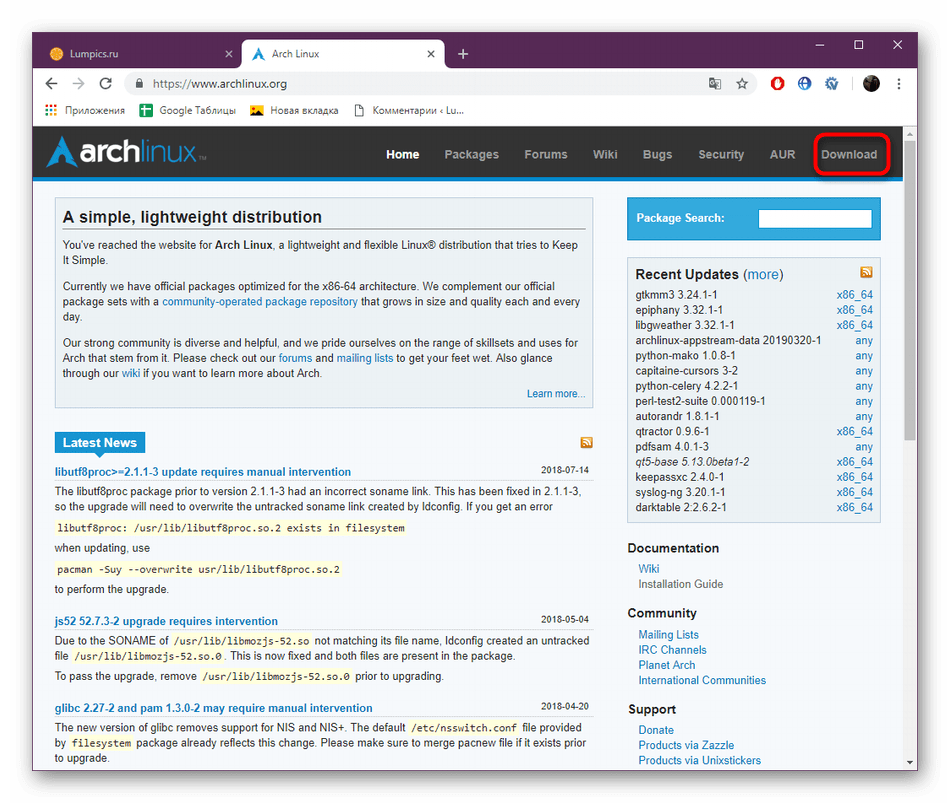
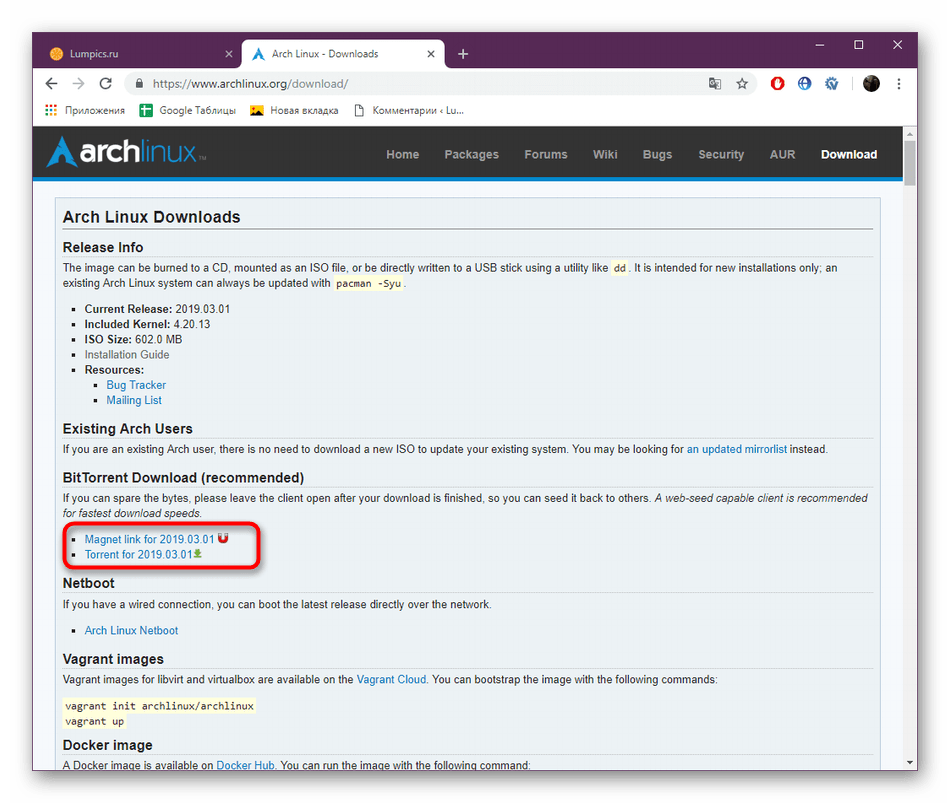
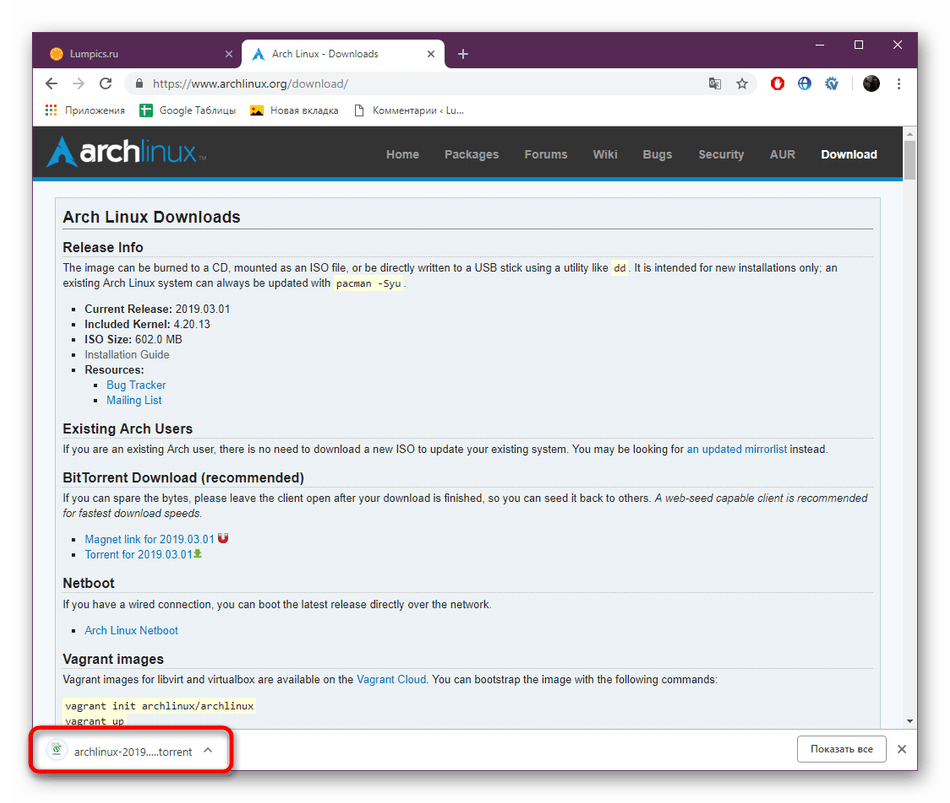
Тепер на комп'ютері є повноцінний образ операційної системи. Залишилося тільки його записати на диск або флешку, після чого можна буде приступати безпосередньо до процедури інсталяції.
Крок 2: Створення завантажувального носія
Зараз більшою популярністю користуються USB-флешки, адже вони зручніше дисків, а відповідний роз'єм присутній абсолютно на всіх комп'ютерах. Тому зупинимося саме на цьому варіанті. Вам буде потрібно скористатися спеціальною програмою, яка дозволить створити зі звичайної флешки завантажувальний. Детальні інструкції по цій темі є в окремій нашій статті за наступним посиланням.
Детальніше: запис образу ОС на флешку
Крок 3: налаштування BIOS для запуску завантажувальної флешки
Як відомо, початок установки операційної системи проводиться після підключення накопичувача і перезавантаження комп'ютера. В такому випадку важливо, щоб BIOS запустив завантаження саме з флешки, а не жорсткого диска. Для забезпечення успішного виконання цього завдання потрібно вручну виставити пріоритет через налаштування BIOS. Розібратися з цією процедурою допоможе інший наш матеріал далі.
Детальніше: налаштування BIOS для запуску з флешки
Крок 4: Завантаження інсталятора та вхід у режим Live
Після виконання попереднього кроку досить буде вставити флешку в вільний роз'єм і запустити ПК. Через деякий час на екрані відобразиться завантажувач Arch Linux. У ньому присутні кілька пунктів, наприклад, перезавантаження або перегляд інформації про залізо, але зараз вас цікавить &171;Boot Arch Linux&187; . Стрілками на клавіатурі Виберіть цей пункт і натисніть на клавішу Enter .
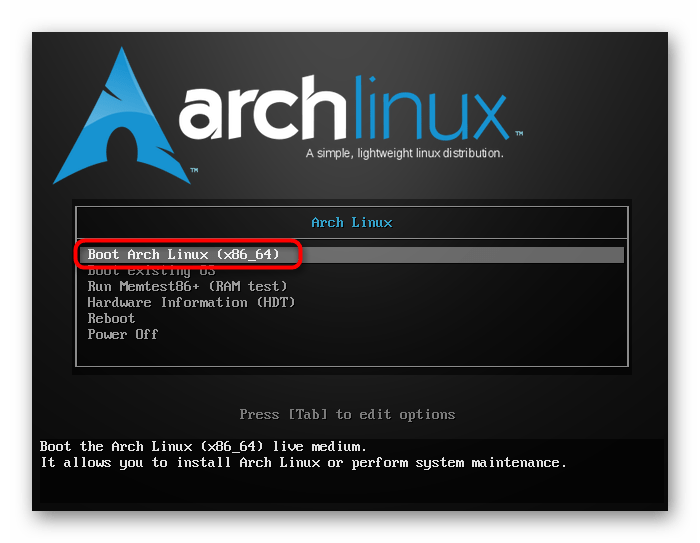
Почнеться завантаження всіх стандартних компонентів для Live-режиму. Це може зайняти кілька хвилин, тому не вимикайте ПК і не натискайте клавіші на клавіатурі. Після успішного завантаження ви потрапите в Live-режим з консоллю, де і проводиться подальша процедура інсталяції.
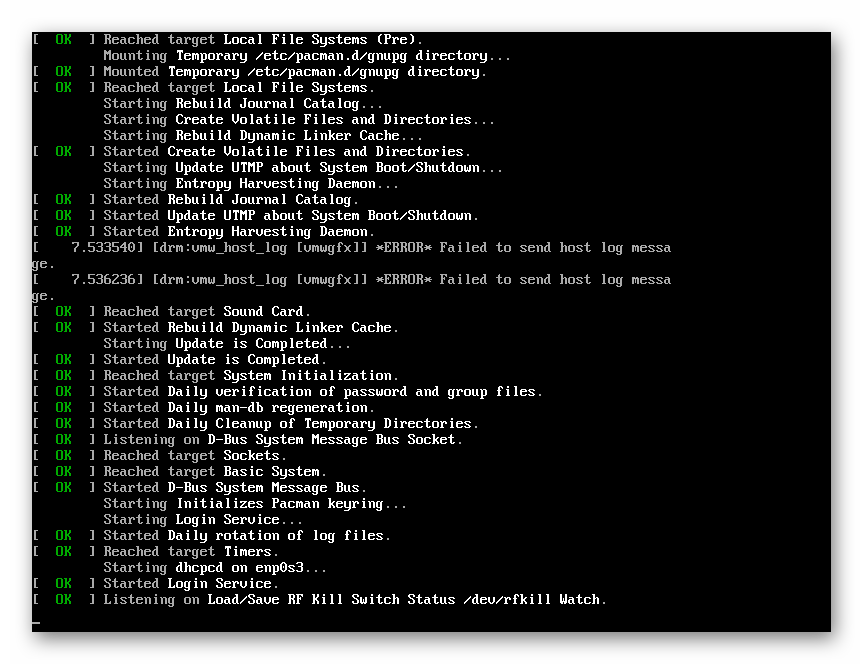
Крок 5: розмітка жорсткого диска
Розмітка жорсткого диска &8212; перше, з чим зіткнеться користувач при установці даної платформи. Для коректної роботи ОС все дисковий простір слід розділити на кілька логічних томів, в кожному з яких буде зберігатися своя інформація, параметри зберігання при цьому теж задаються вручну. В цілому процес нескладний, потрібно лише виконати кілька команд і уважно стежити за їх написанням в консолі.
- Розмітку накопичувача краще здійснювати через стандартну утиліту, а для її запуску в &171;терміналі&187;
потрібно ввести
cfdisk /dev/sda. - Першочергово вибирається таблиця розділів. Новішою вважається GPT, тому краще використовувати її, якщо не можете самостійно визначитися з вибором.
- Стрілками на клавіатурі переміщайтеся між підключеними пристроями. Виберіть накопичувач під розмітку і активуйте пункт &171;New&187; , перейшовши до нього за допомогою стрілок ліворуч і праворуч .
- Спочатку відокремлюється місце під завантажувач GRUB. Він забезпечує коректний запуск операційної системи. Завжди рекомендується виділити під нього окремий розділ. Вам потрібно буде лише задати обсяг тому і натиснути на Enter . Завантажувачу цілком вистачить 200 МБ.
- Якщо ви вибрали таблицю розділів GPT, а не MBR, додатково створюється логічний розділ для зберігання образу завантажувача. Знову виберіть &171;Free space&187; і &171;New&187; .
- Образу завантажувача варто відокремити 1 мегабайт вільного місця.
- Тепер задайте цьому розділу певний тип, щоб з нього відбувалася завантаження при запуску комп'ютера. Для цього в таблиці виділіть &171;/dev/sda2&187; і перейдіть до меню &171;Type&187; .
- Стрілками на клавіатури опустіться до &171;BIOS boot&187; і натисніть на Enter .
- Додатково створюється кореневий розділ, куди будуть поміщені всі системні файли. Знову в таблиці виконайте вже звичні дії, вказавши розмір 20-30 ГБ.
- Далі створіть розділ, який буде виконувати роль домашнього каталогу. Відведіть під нього практично все доступне місце, залишивши кілька гігабайт для файлу підкачки (рекомендований обсяг файлу підкачки в Arch дорівнює кількості оперативної пам'яті в ПК). Нарешті, після домашнього каталогу створіть файл підкачки, і в підсумку у вас повинно вийти п'ять розділів. Після завершення процедури збережіть зміни, вибравши варіант &171;Write&187; .
- Підтвердьте запис, написавши в рядку &171;yes&187; .
- Після всього можна вийти з редактора розділів через натискання на &171;Quit&187;
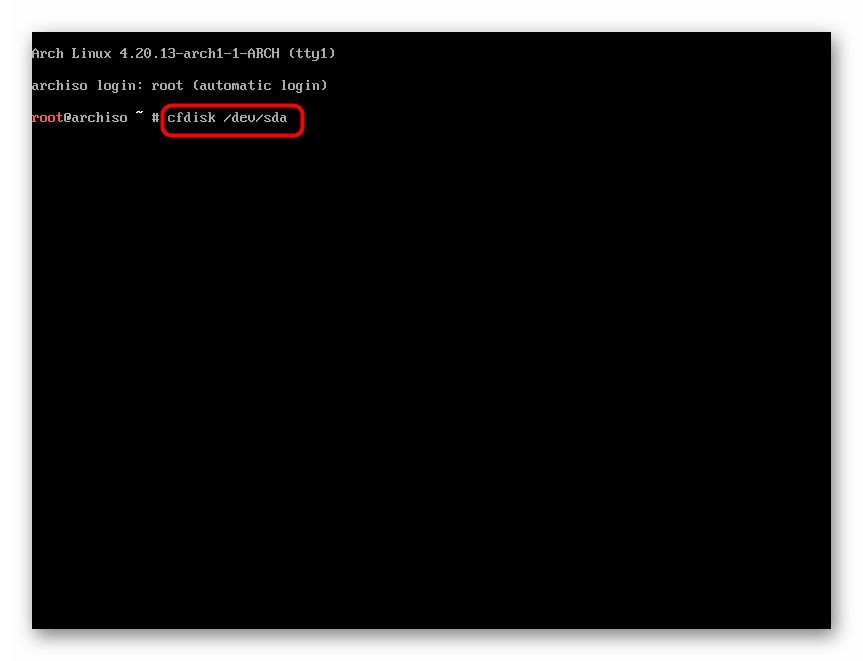
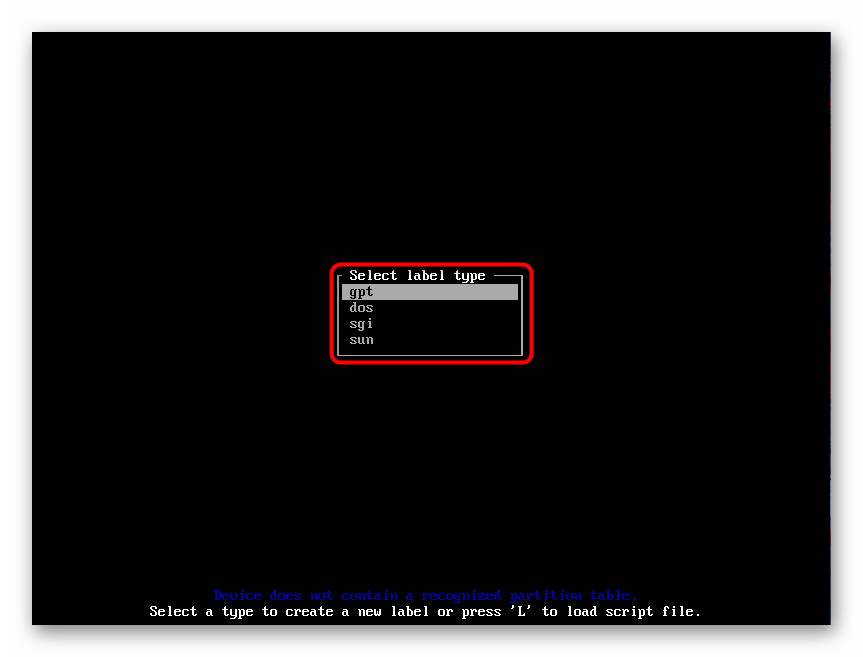
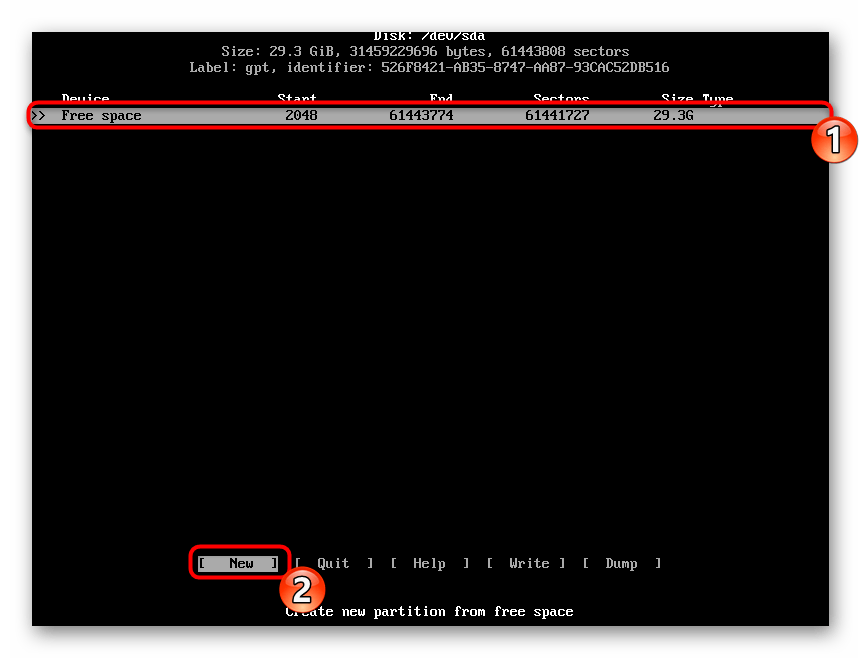
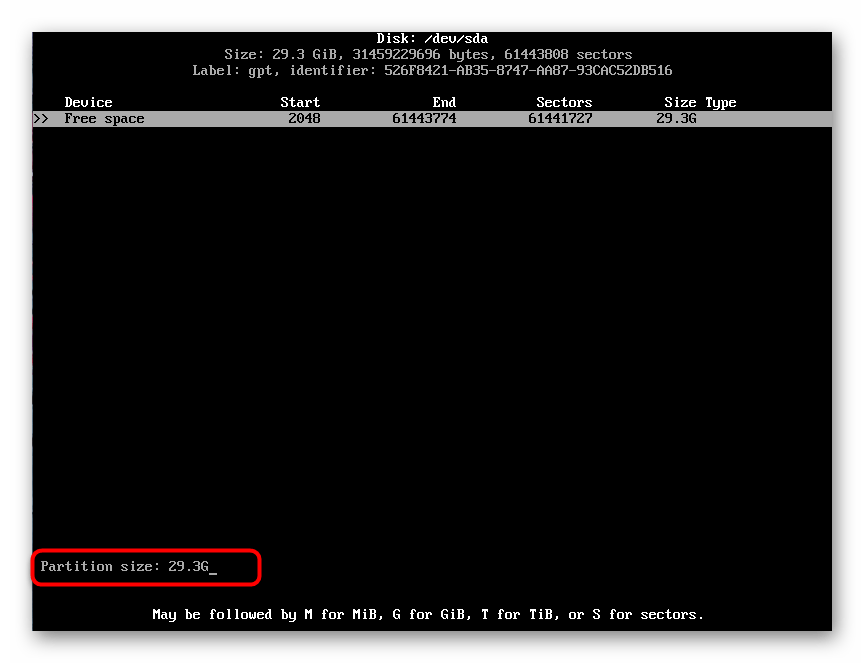
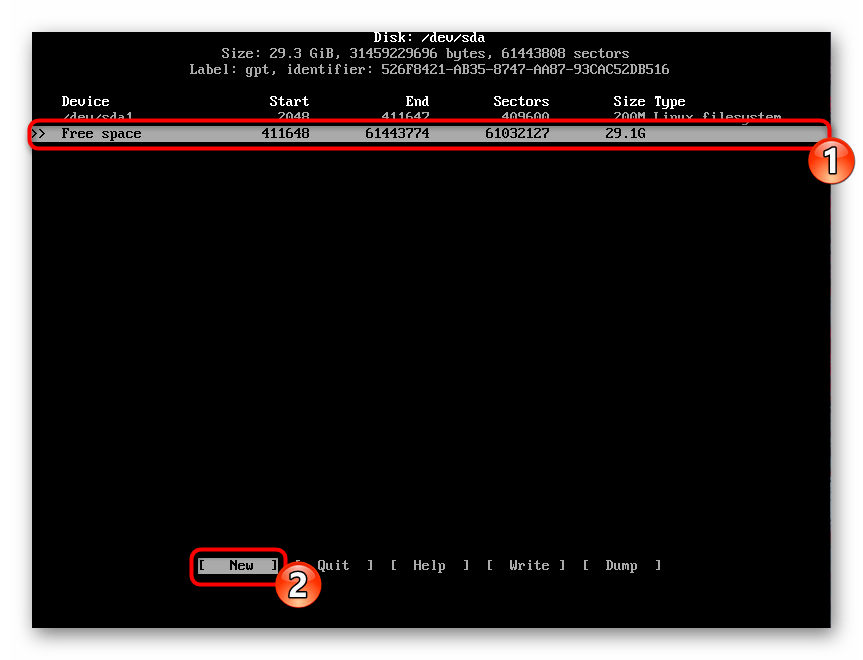
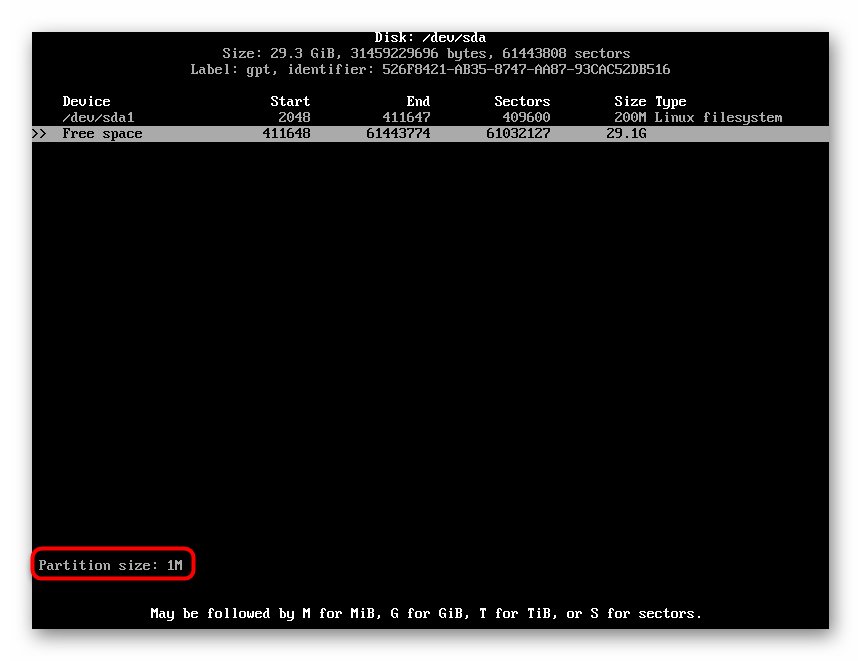
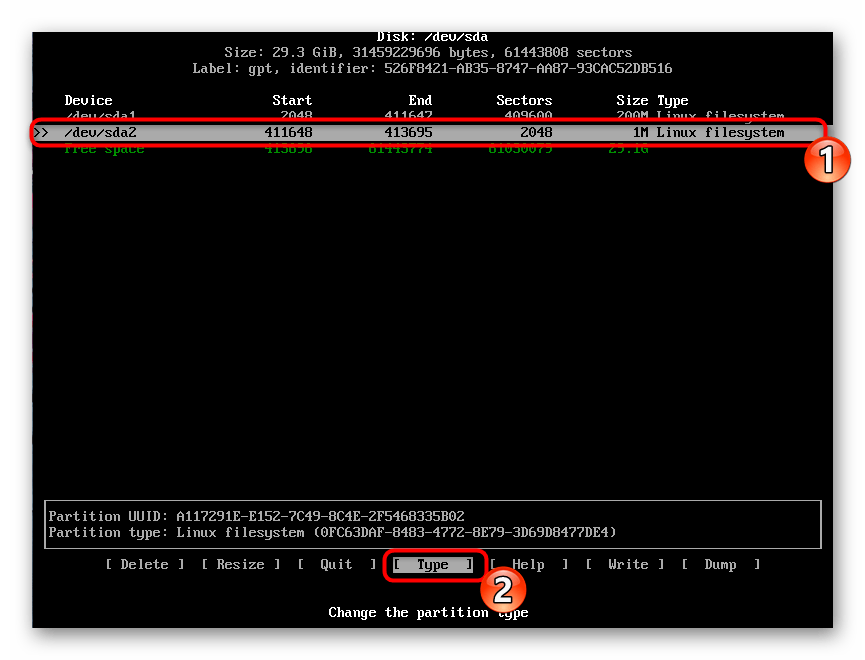
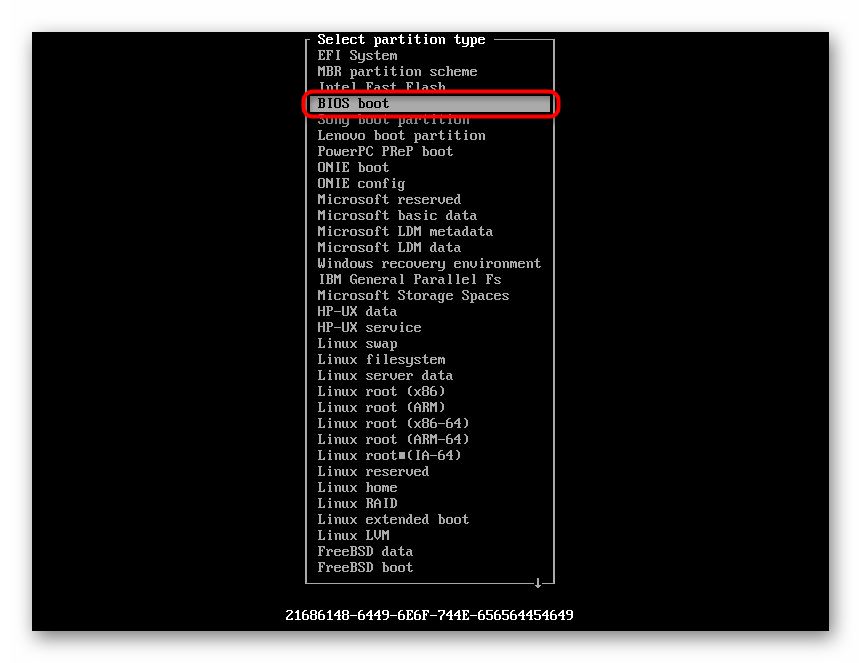
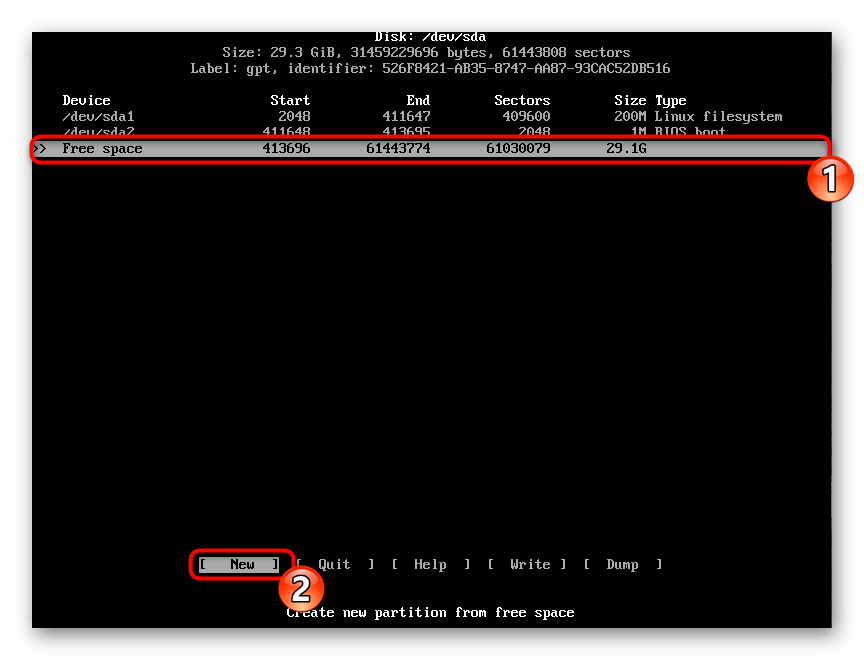
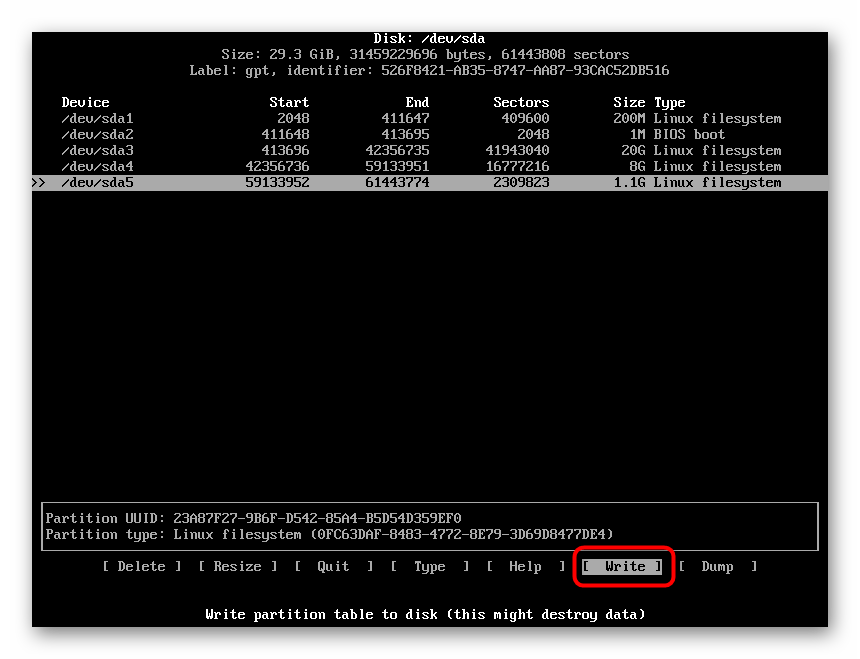
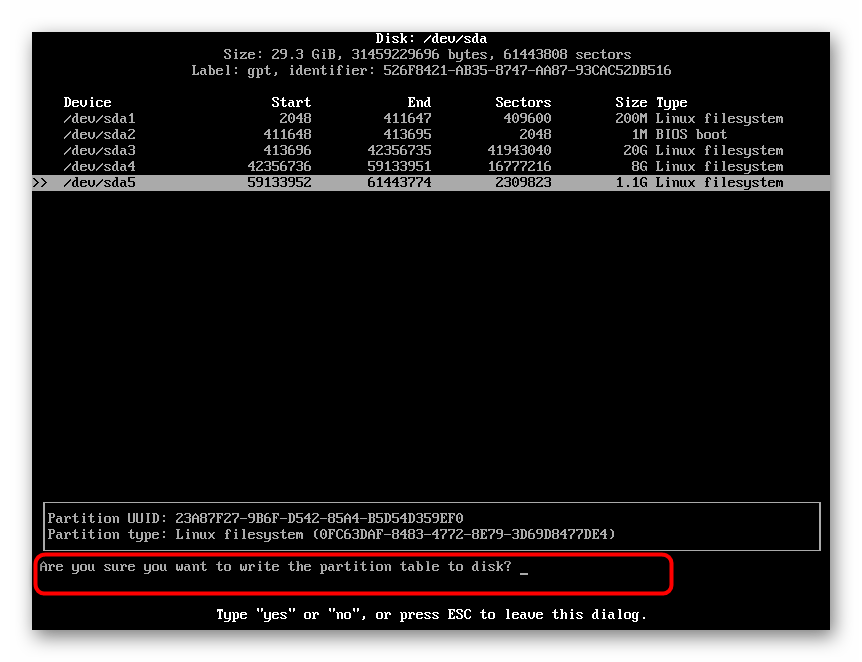
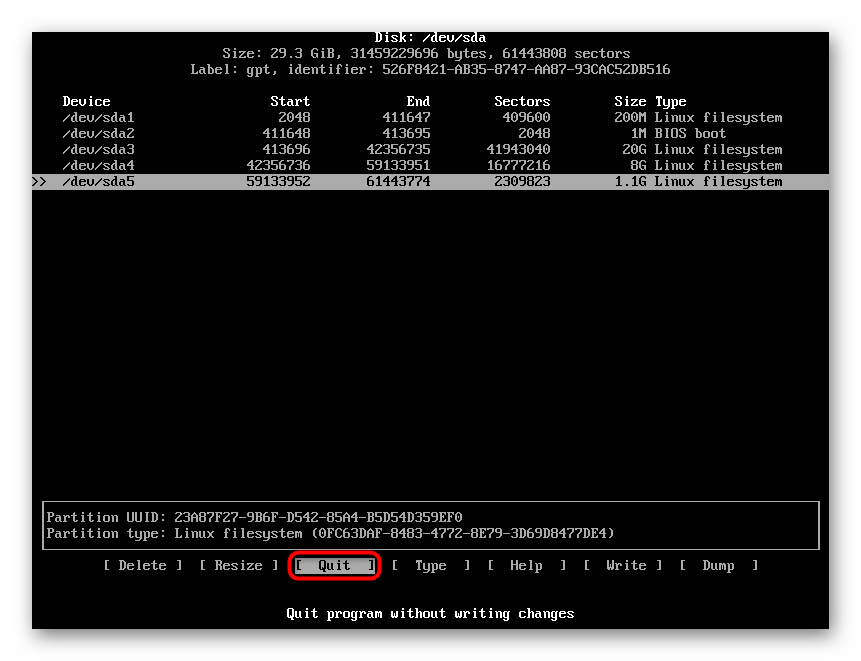
Після закінчення виконання цього кроку жорсткий диск буде розбитий на необхідну кількість розділів. Користувачеві залишиться тільки зробити їх настройку, задавши файлову систему і пріоритети, після чого все буде готово до установки.
Крок 6: Форматування та монтування розділів накопичувача
Зараз всі створені розділи не належать до певних файлових систем і для їх установки слід провести форматування. Через те, що всі томи створювалися вручну, форматування і монтування теж має здійснюватися самостійно.
- Розділу завантажувача краще визначити формат ФС &171;ext2&187;
, щоб забезпечити найкращу роботи. Тому в консолі активуйте команду
mkfs -t ext2 -L Boot /dev/sda1, де /dev/sda1 &8212; назва першого створеного розділу. - Другий розділ початкового образу не потребує форматування, тому переходимо до головного системного каталогу і форматуємо його в знайомий багатьом формат &171;ext4&187;
введенням
mkfs -t ext4 -L Root /dev/sda3. - Точно таку ж дію потрібно виконати і з домашнім каталогом, вписавши вираз
mkfs -t ext4 -L Home /dev/sda4. - Файл підкачки теж не форматується, тому відразу монтуйте його через
mkswap /dev/sda5. - Підключення створених розділів теж виконується вручну, тільки після цього вони будуть придатні для роботи. Почати слід з кореневого каталогу
sudo mount /dev/sda3 /mnt. - Далі створіть окремі папки для завантажувача і домашньої директорії через
sudo mkdir /mnt/{boot,home}. - Залишилося лише змонтувати решту розділів послідовним введенням рядків
mount /dev/sda1 /mnt/boot,mount /dev/sda4 /mnt/homeі повторноswapon /dev/sda5.
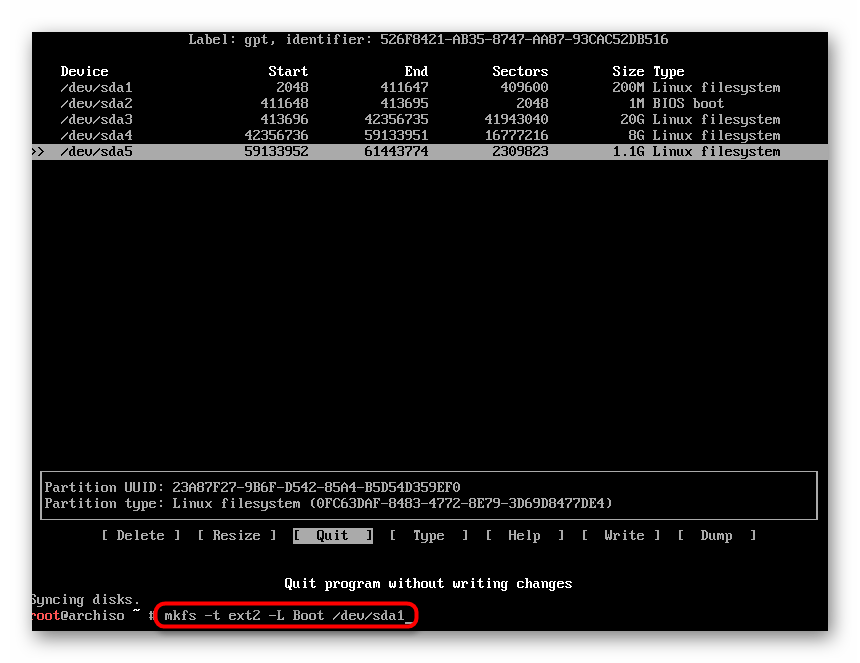
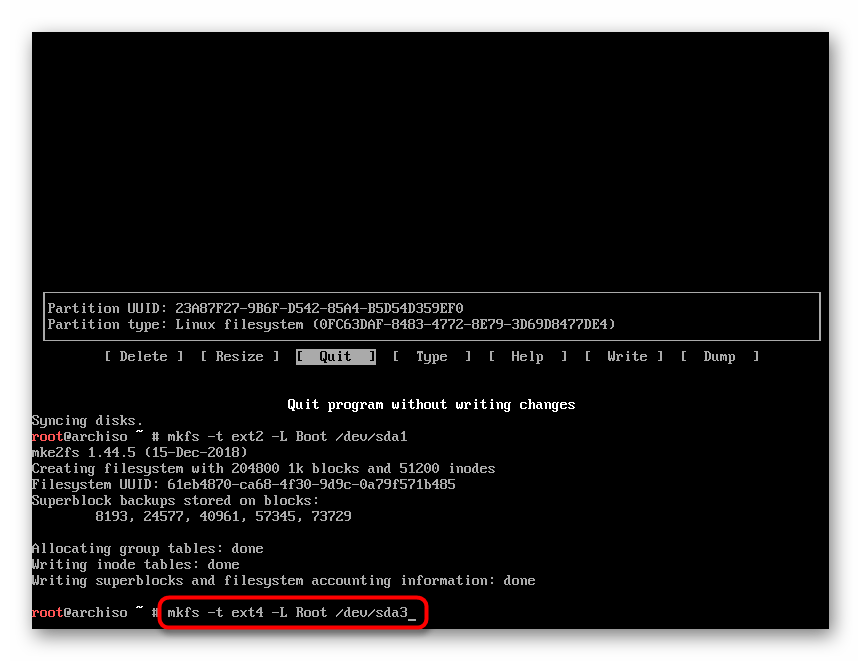
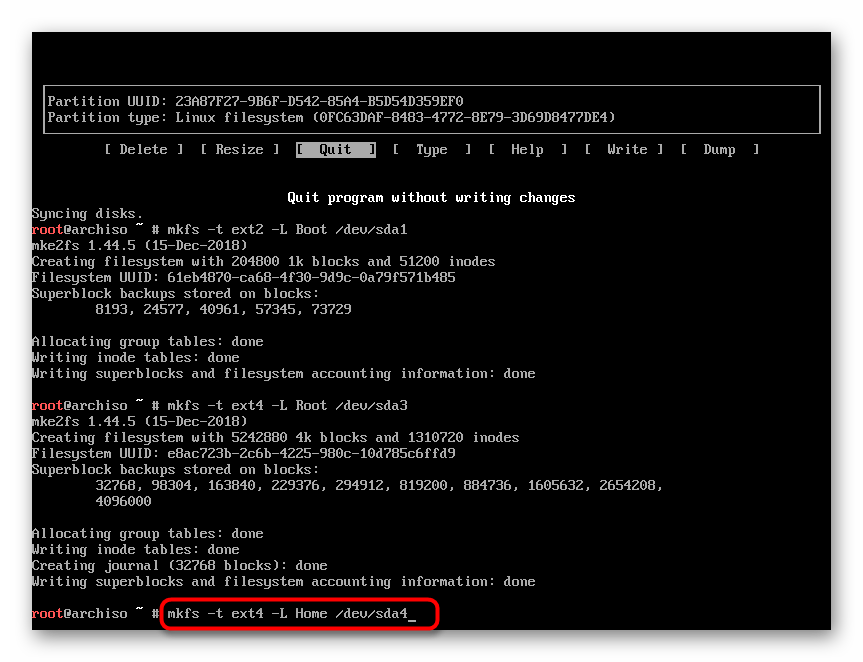
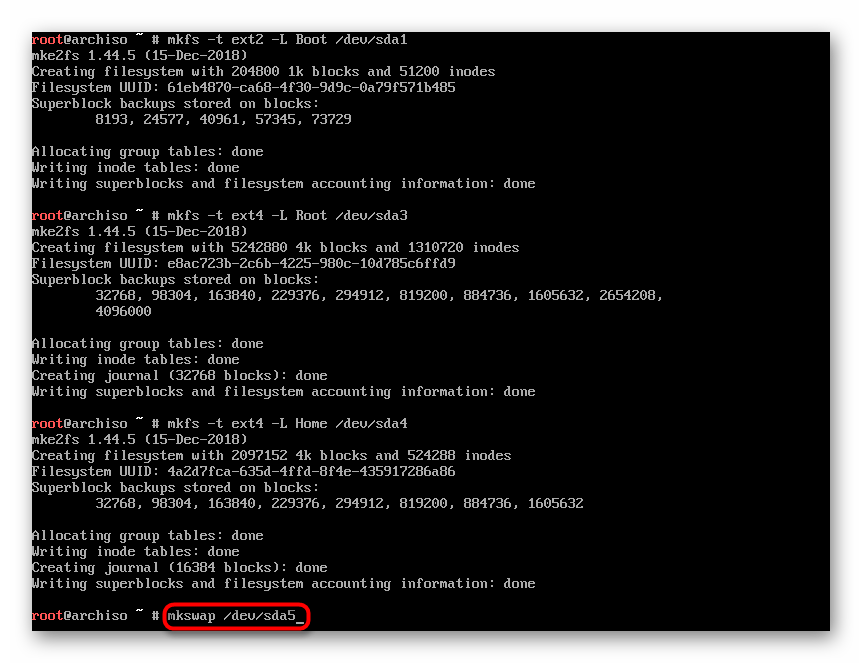
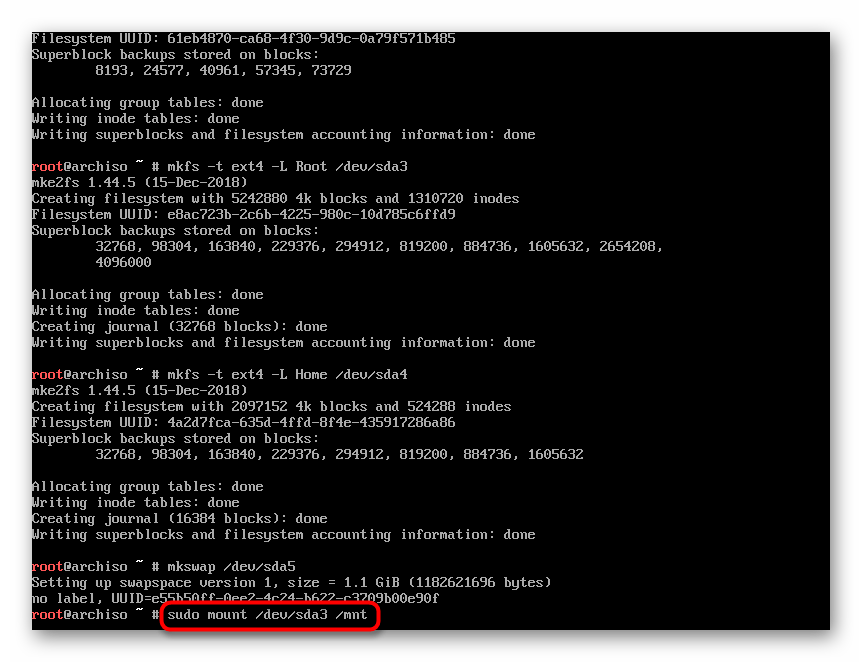
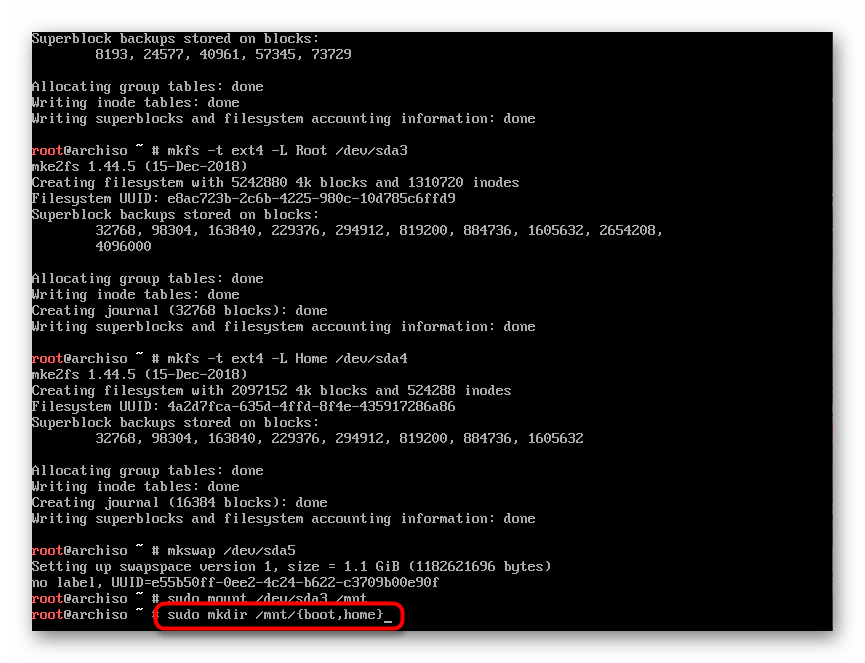
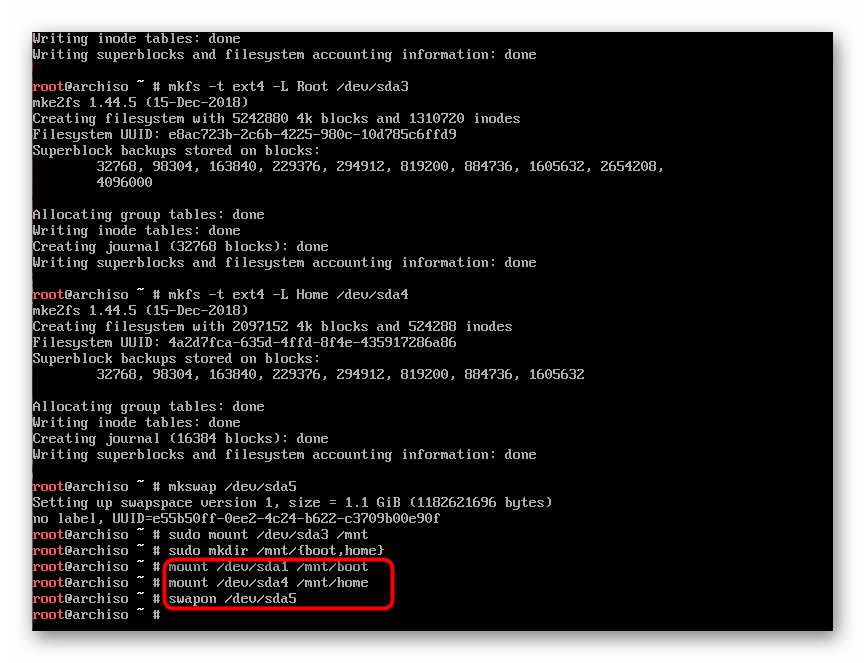
Всі розділи успішно підготовлені для подальшої інсталяції на них ОС Arch. Якщо все пройшло без будь-яких помилок, сміливо переходите до наступного кроку.
Крок 7: встановлення системи
Як вже було сказано раніше, для повноцінної установки Arch потрібно активне підключення до Інтернету, оскільки додаткові компоненти завантажуються саме з офіційних сховищ. Якщо дротове з'єднання встановлюється відразу, то для Wi-Fi потрібно по черзі виконати такі команди:
Wifi-menu
ls /etc/netctl
netctl start profile
Визначивши з'єднання, можна переходити до інсталяції, але спочатку ми рекомендуємо вибрати найбільш оптимальне дзеркало, щоб процес завантаження пройшов якомога швидше:
- Запустіть файл із дзеркалами за допомогою команди
vim /etc/pacman.d/mirrorlist. - Скопіюйте одне з дзеркал подвійним натисканням на клавішу y
, а потім перенесіть його вгору списку, вставивши клавішею
p
. Вихід з файлу здійснюється натисканням
Shift + :
і введенням
wq. - Запустіть процедуру інсталяції пакетів, ввівши
pacstrap /mnt base base-devel. - Очікуйте завершення встановлення. Під час цієї операції не перезавантажуйте комп'ютер і не натискайте жодних клавіш на клавіатурі.
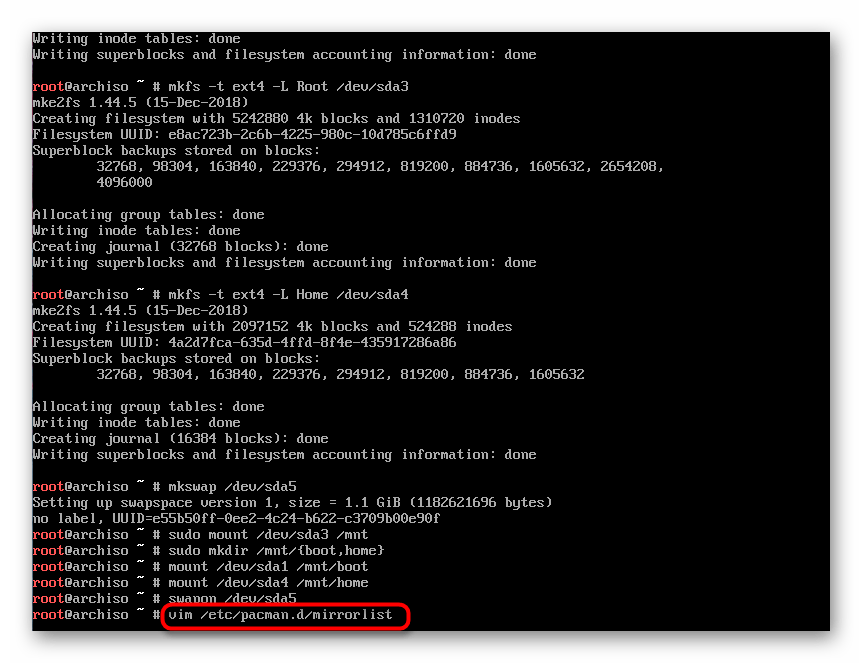
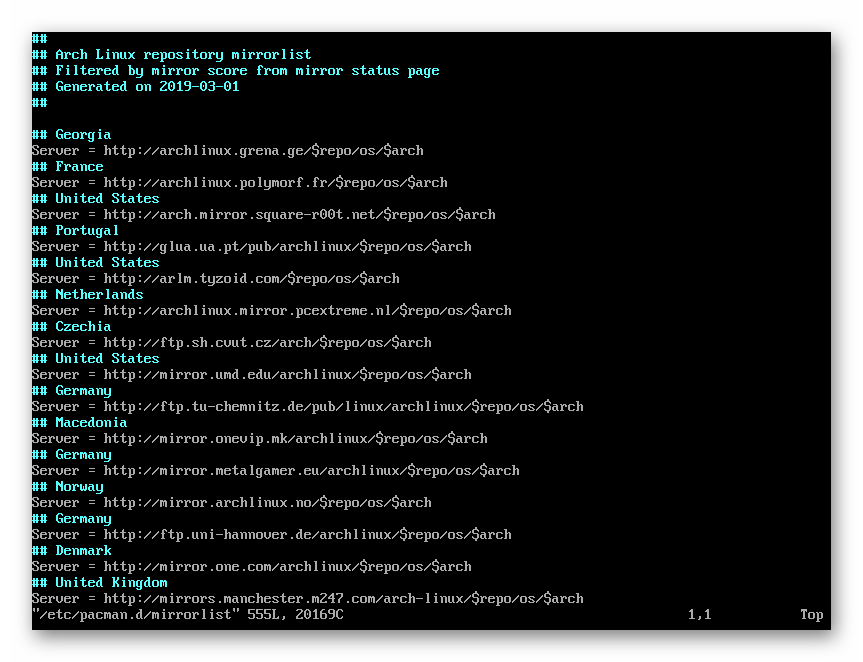
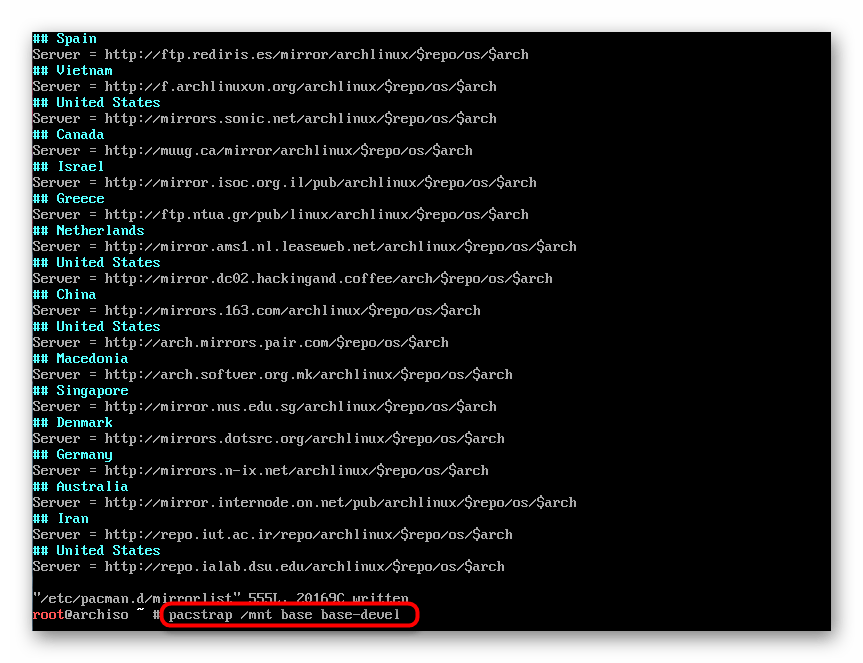
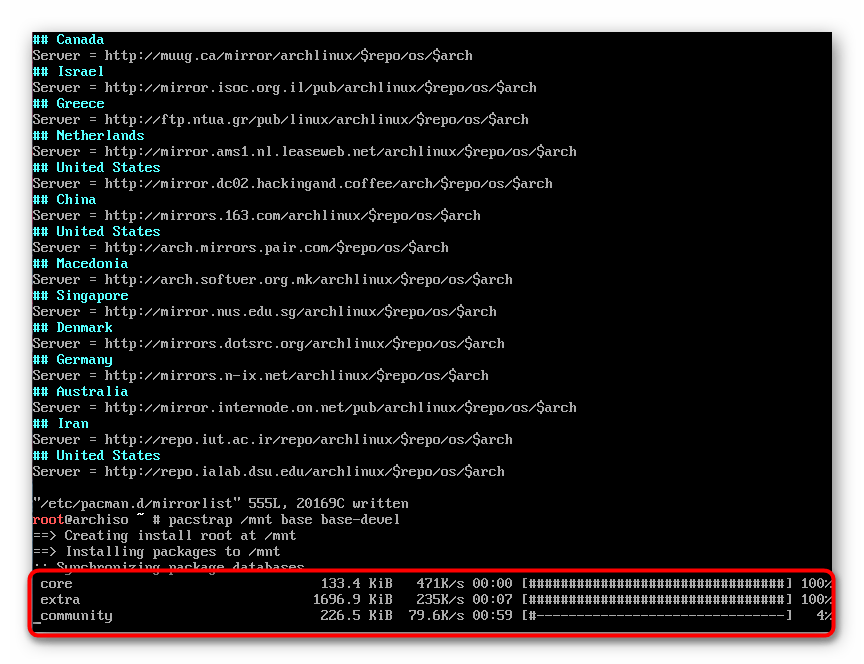
Додавання пакетів буде закінчено тоді, коли в консолі відобразиться новий рядок введення. Це означає, що можна починати початкове налаштування системи.
Крок 8: Налаштування після встановлення
Важливо не тільки додати всі необхідні компоненти, але і налаштувати головні параметри, щоб взаємодія з ОС було максимально комфортним. Зверніть увагу на наступні дії, вони якраз призначені для оптимальної конфігурації:
- Першочергово в системній папці створюється конфігураційний файл під всі змонтовані файлові системи. Він буде не тільки зберігати в собі корисну інформацію, а й описувати тип інтеграції диска в ОС. Для створення компонента використовуйте команду
genfstab -U /mnt >> /mnt/etc/fstab. - Завантажувач ще не готовий, тому не можна перезавантажуватися. Для виконання подальшої конфігурації виконайте вхід через
arch-chroot /mnt. - Встановіть часовий пояс через
sudo timedatectl set-timezone Europe/Kiev, де Europe/Kiev &8212; необхідний Регіон. Наступною командою використовуйтеsudo timedatectl set-ntp 1, щоб задати протокол мережевого часу. - Раніше ви вже стикалися з роботою в текстовому редакторі vim
перед встановленням Arch Linux, але зараз цей важливий компонент відсутній у самій системі. Встановити його можна командою
pacman -S vimабоpacman -Sy vim. - Підтвердьте додавання пакетів, вибравши відповідний варіант, коли буде запропоновано.
- Після цього відбувається активація кодувань, з якими буде працювати ОС. Необхідно це для коректного відображення різних символів кирилиці і латиниці. Запустіть відповідний конфігураційний файл:
vim /etc/locale.gen. - Зніміть знак
з відповідних рядків, наприклад, з
en_US.UTF-8іru_RU.UTF-8. Збережіть зміни та вийдіть із редактора. - Знадобиться оновити завершену конфігурацію, ввівши
locale-gen. - Тепер переключіть мову операційної системи на російську для зручності подальшого управління:
echo "LANG=ru_RU.UTF-8" > /etc/locale.conf. - Встановіть ім'я комп'ютера, що потрібно при зверненні до нього. Використовуйте команду
echo "user-pc" > /etc/hostname, де user-pc &8212; назва пристрою. - Залишається лише підтвердити користувача, додавши його до конфігураційного файлу. Спочатку запустіть його
vim /etc/hosts. - Впишіть рядок
127.0.0.1 user-pc.localdomain user-pc, виконайте запис і закрийте редактор. - Деякі процесори вимагають образ раннього завантаження для коректного запуску ОС. Якщо ви не впевнені, чи потрібен він, просто про всяк випадок встановіть образ через
mkinitcpio -p linux. - Задайте пароль для рут-доступу через команду
passwd. - Залишається лише встановити завантажувач GRUB та налаштувати інтернет. Інсталюється він стандартним чином &8212;
pacman -S grub. - Після завершення додається на диск
grub-install /dev/sdaі створюється окремий конфігураційний файлgrub-mkconfig -o /boot/grub/grub.cfg. - Налаштування інтернет-мережі теж здійснюється до перезавантаження системи. Зверніть увагу на зазначені нижче команди і виконайте їх по черзі:
ls /sys/class/net/(визначення активного мережевого інтерфейсу).
cp /etc/netctl/examples/ethernet-dhcp /etc/netctl/ethernet-dhcp(копіювання конфігураційного файлу).
vim /etc/netctl/ethernet-dhcp(запуск конфігураційного файлу через текстовий редактор). - У конфігураційному файлі змініть значення Interface на те, яке ви дізналися раніше через команду ls .
- Активуйте Вибраний профіль за замовчуванням:
netctl enable ethernet-dhcp. - Вийдіть з оточення
exit, потім демонтуйте всі файлові системи черезumount -R /mntі перезавантажте Arch Linux, ввівши текстreboot.
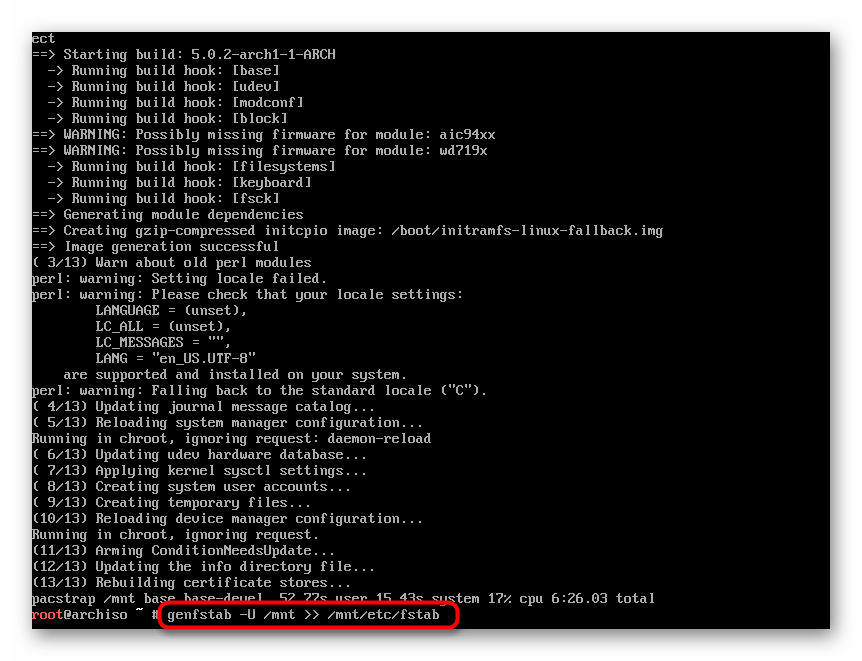
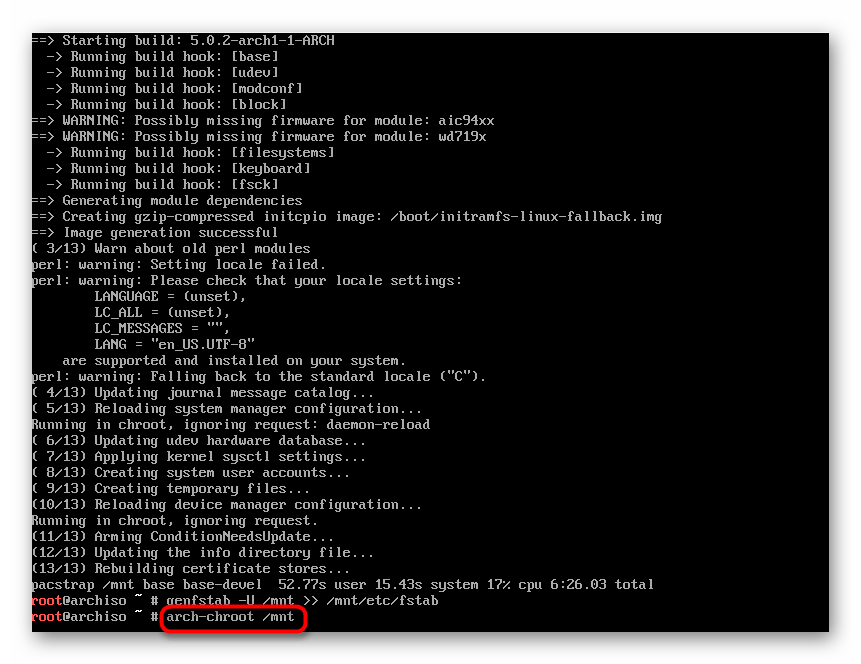
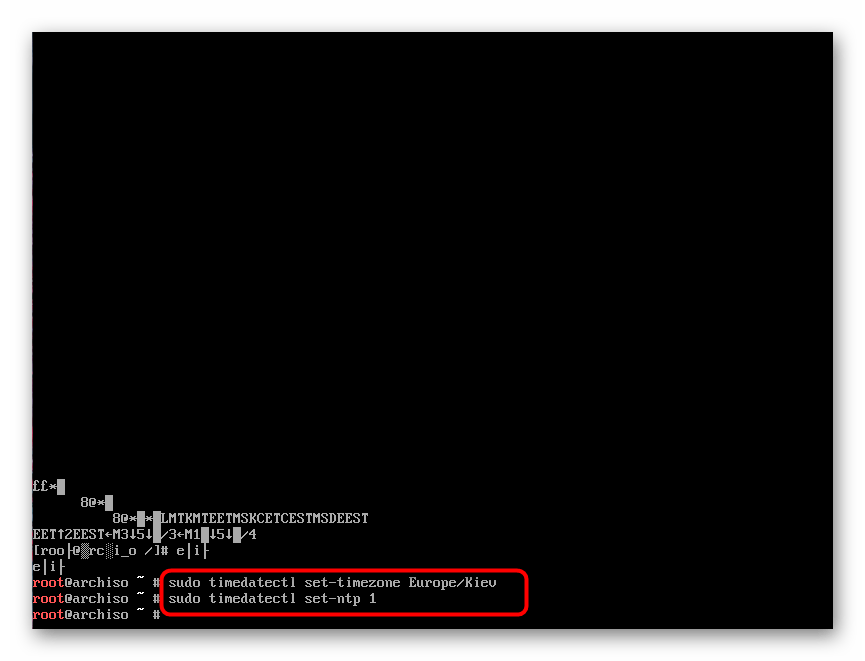
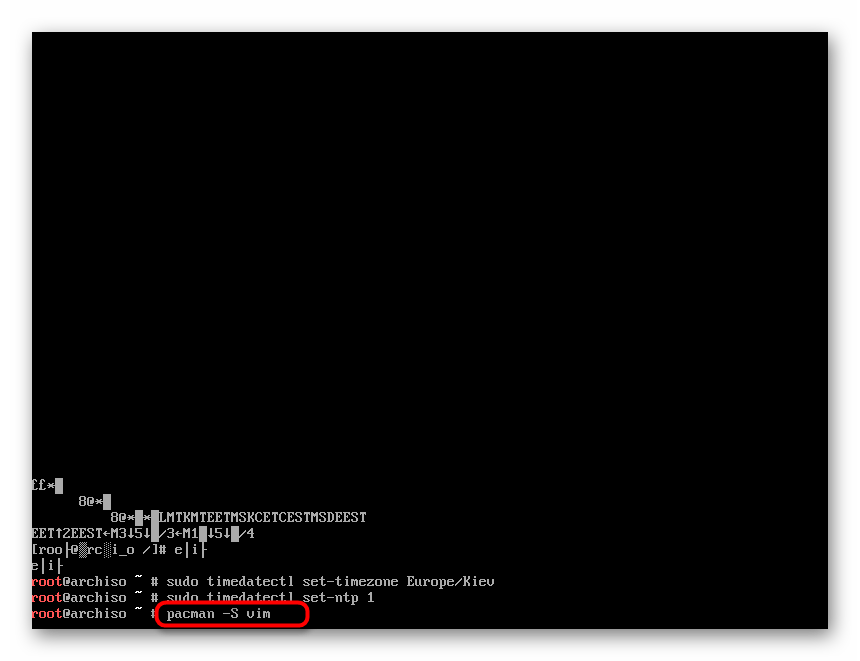
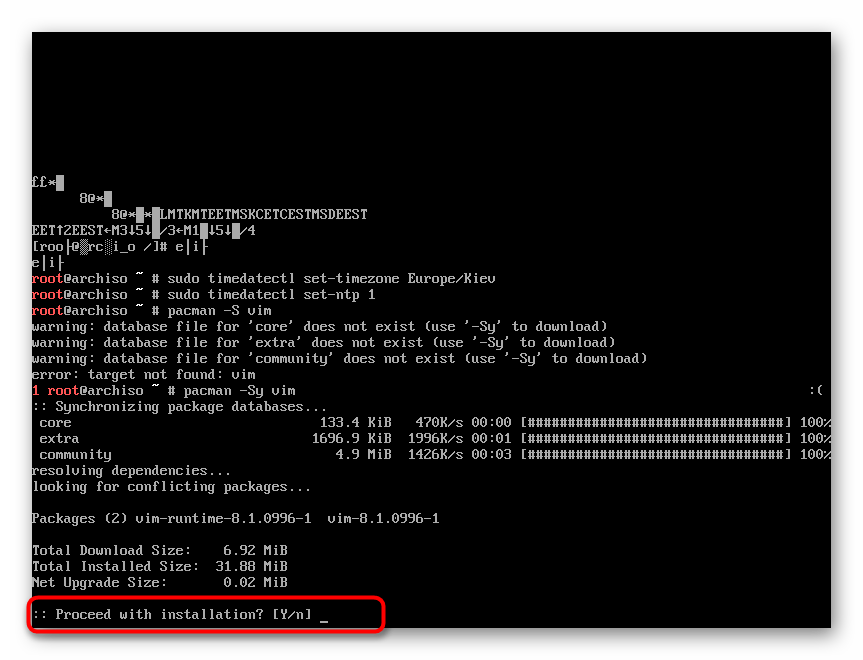
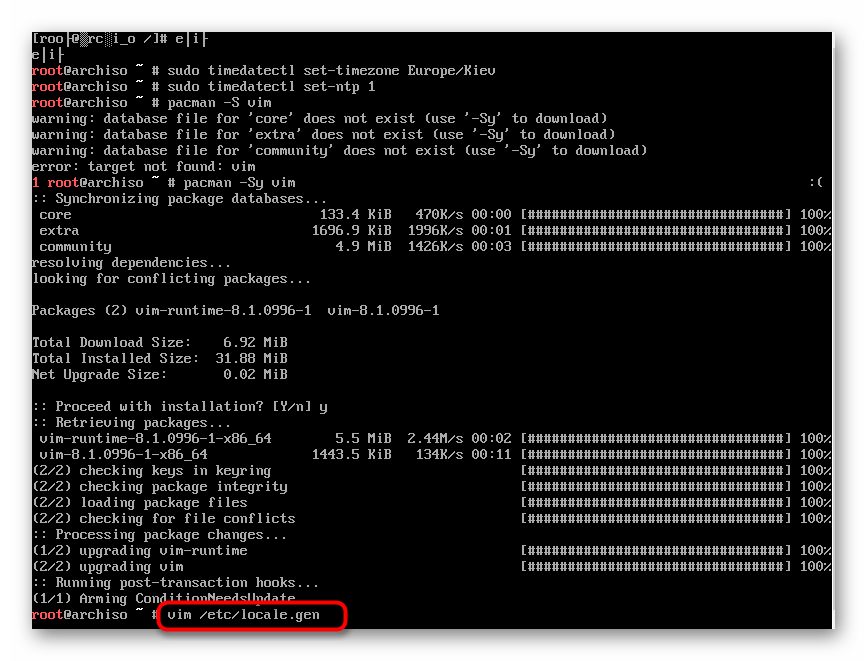
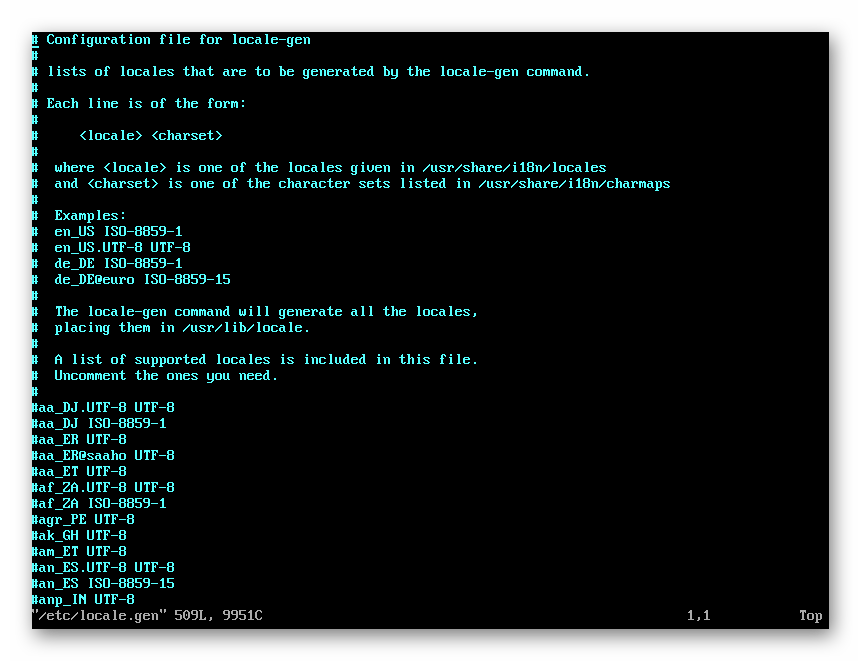
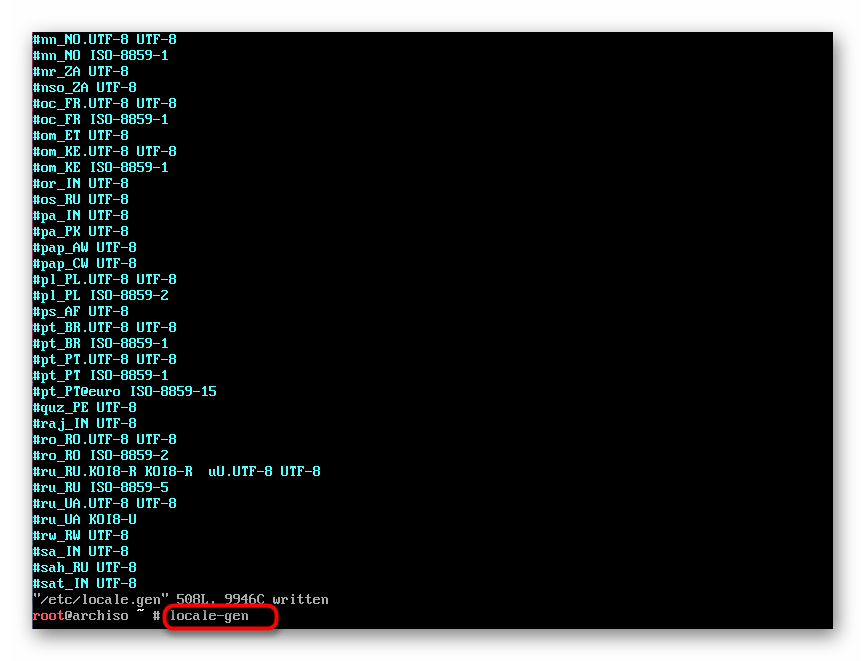
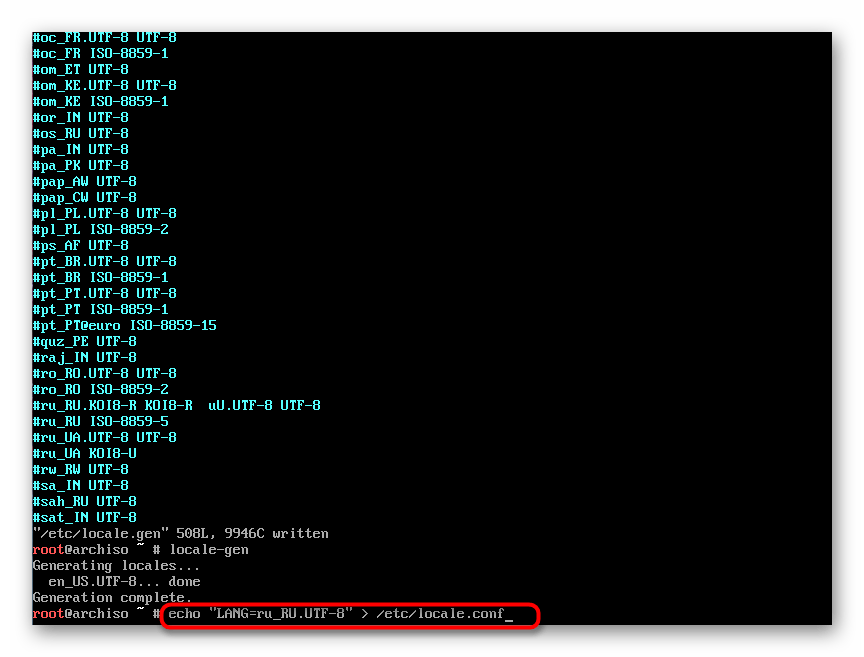
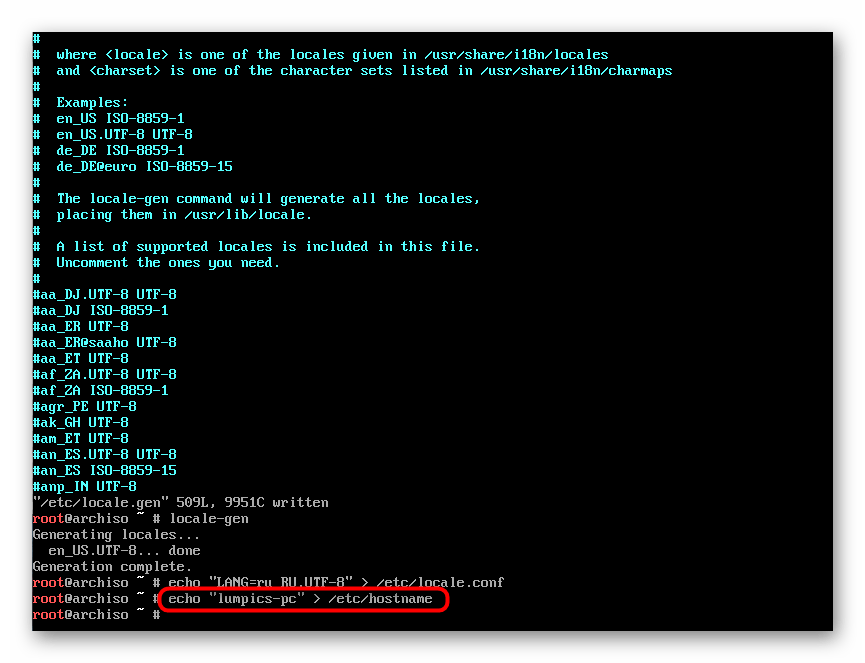
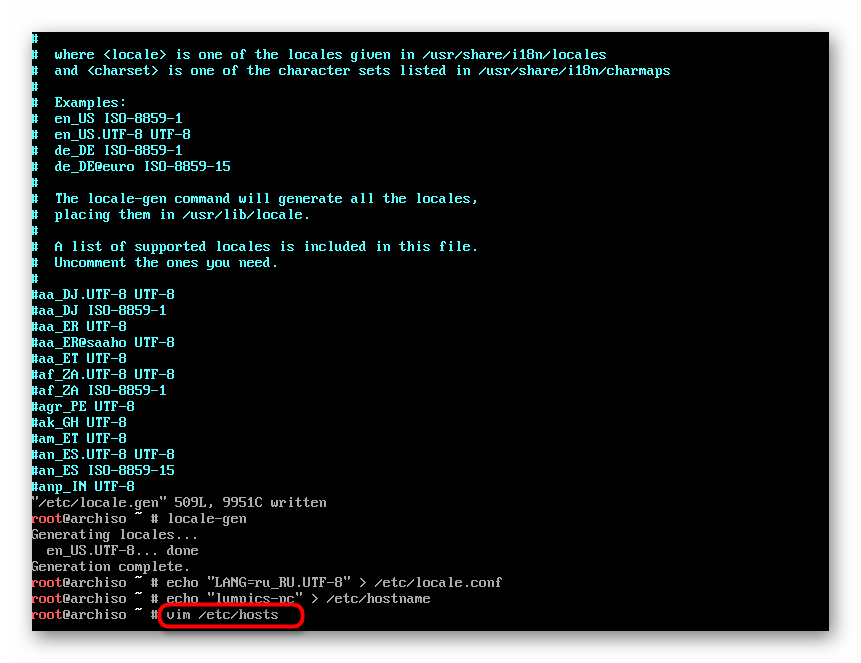
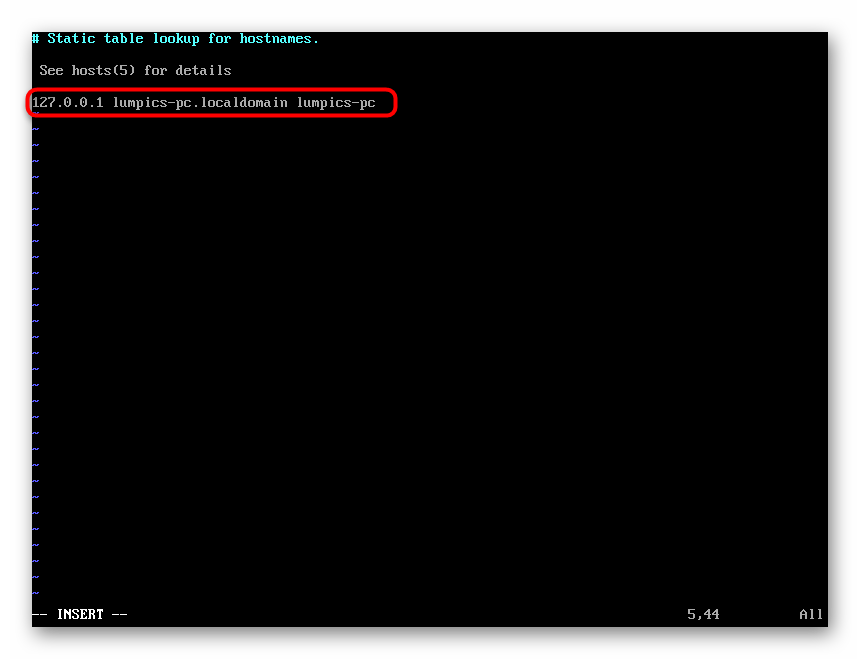
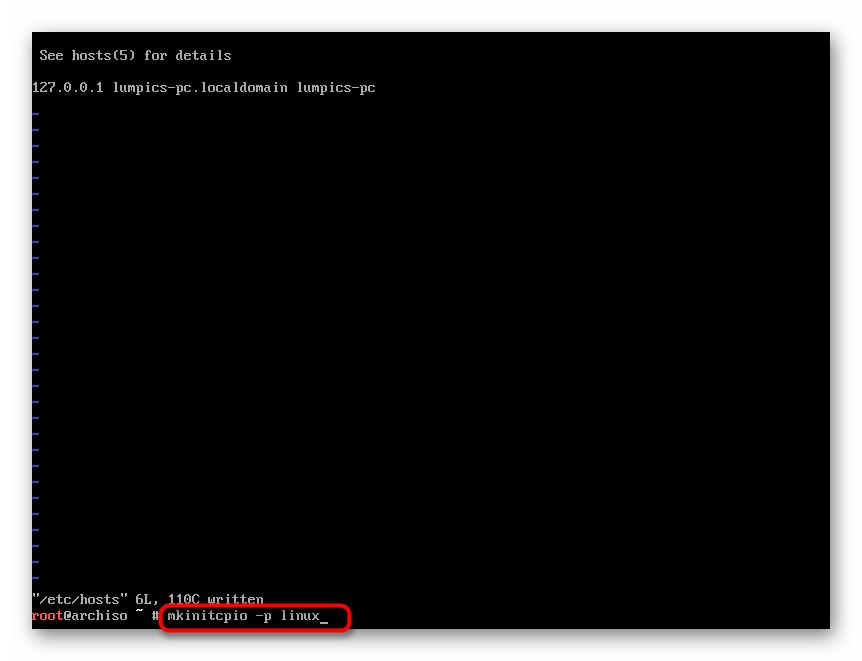
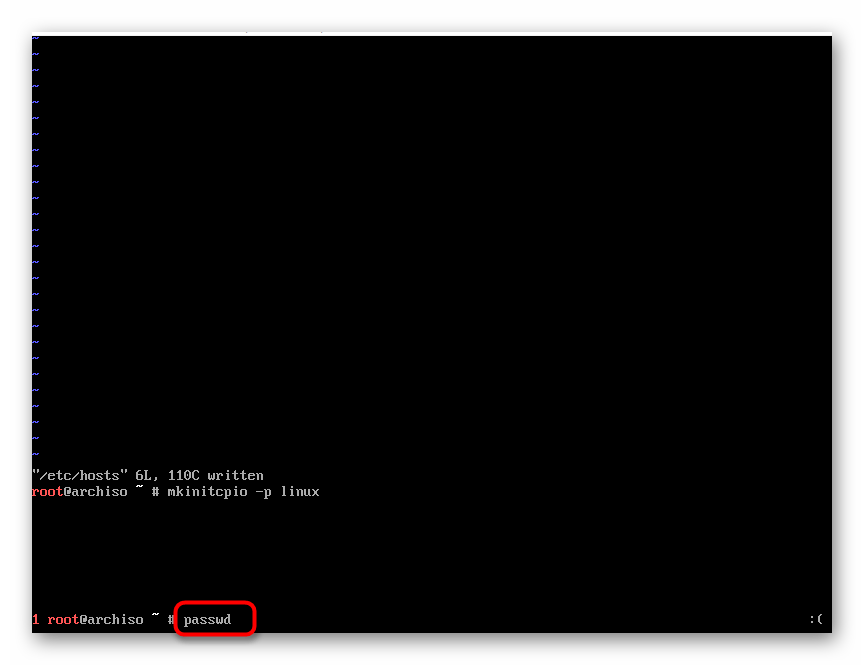
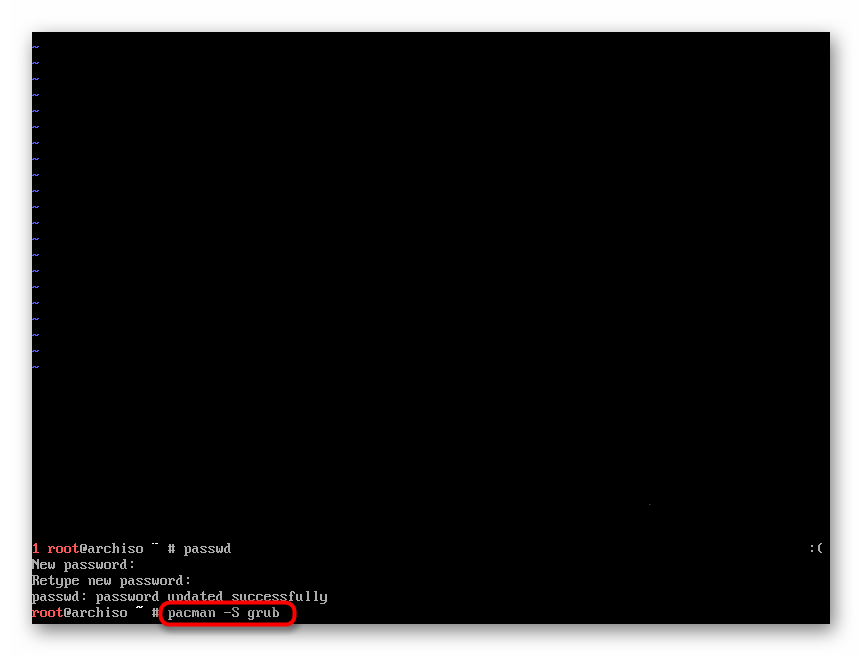
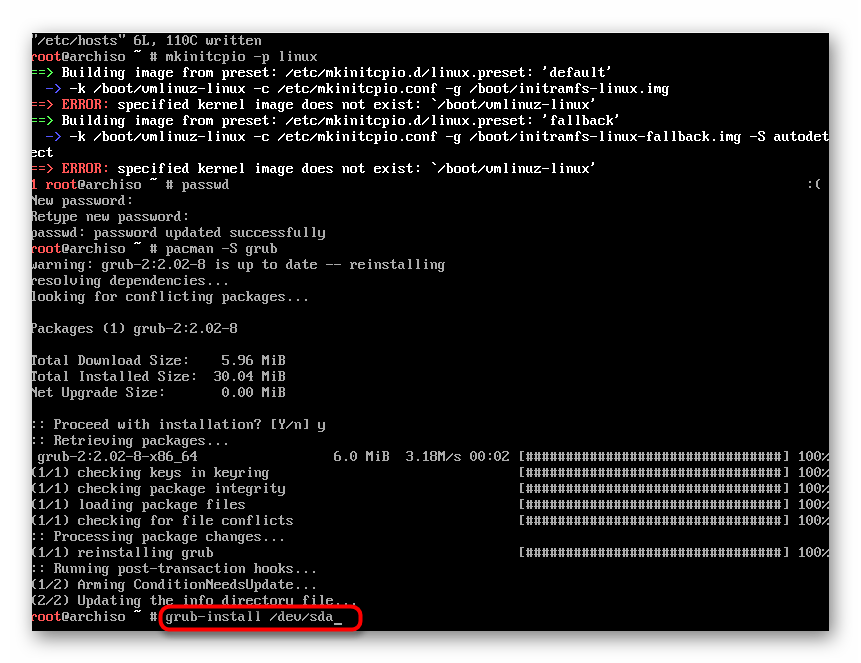
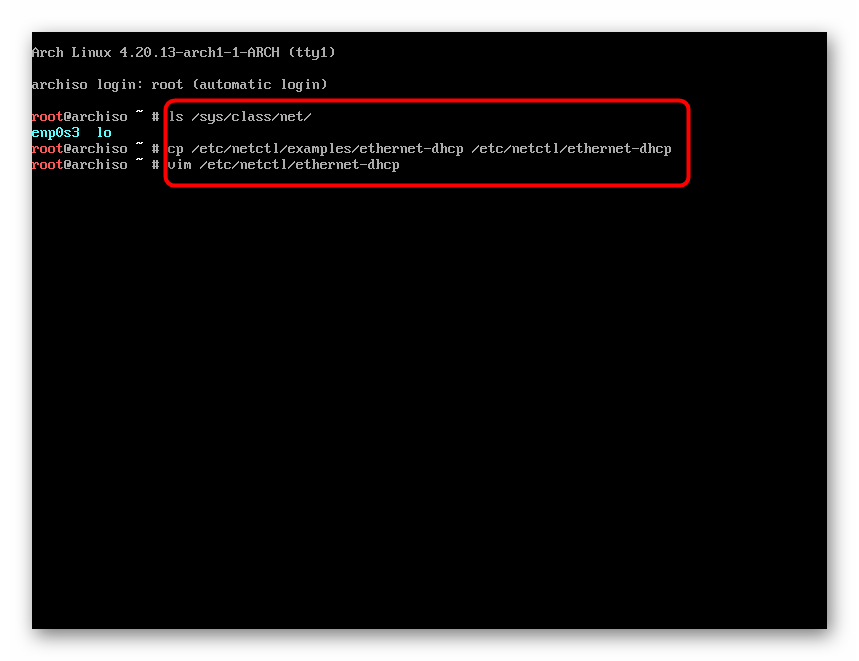
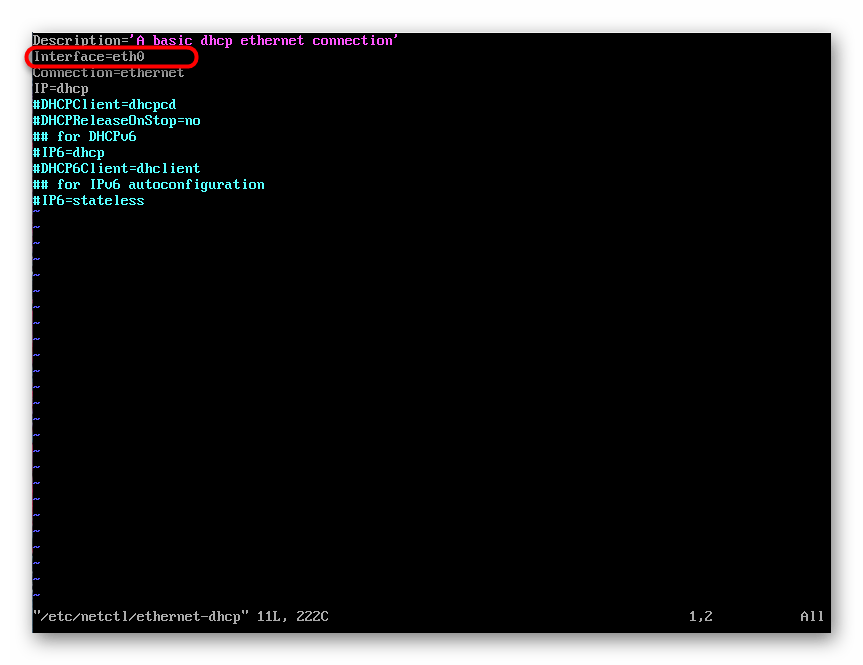
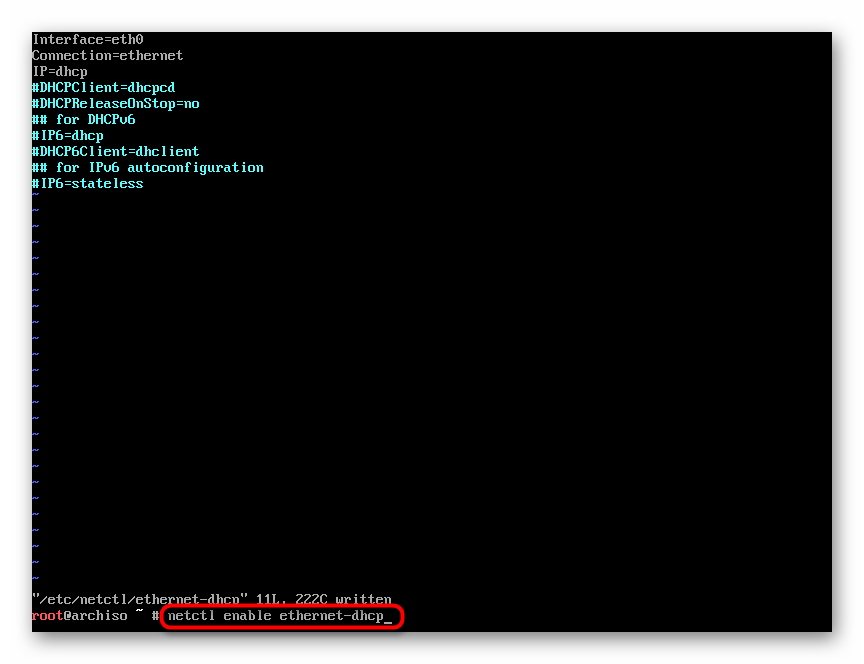
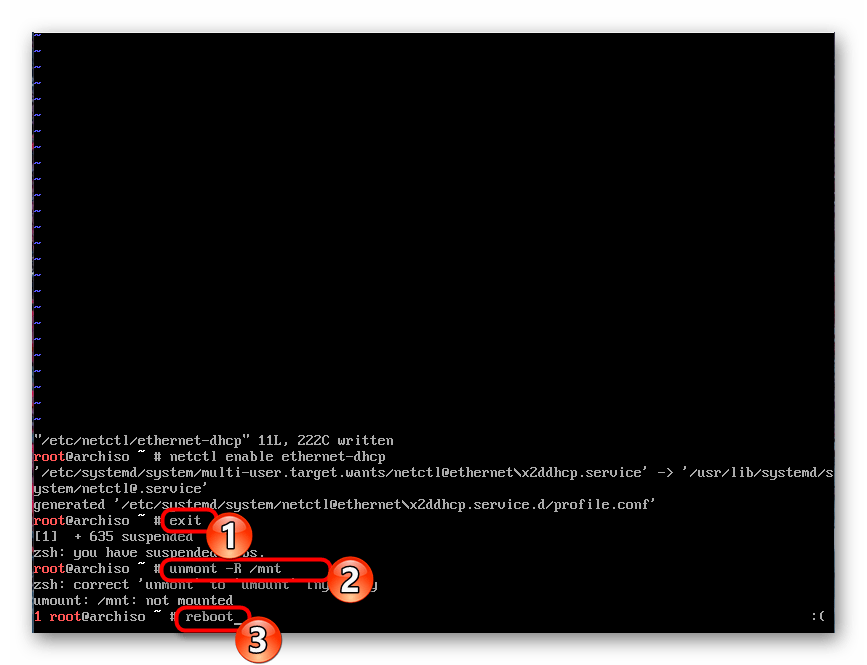
На цьому процедура повної конфігурації операційної системи завершена. Залишилося тільки дочекатися перезавантаження і можна приступати до роботи.
Крок 9: Використання Arch Linux
Зазвичай дистрибутивом Arch Linux зацікавлюються ті користувачі, хто вже мав раніше досвід роботи з іншими більш простими збірками на цьому ядрі. Однак це не скасовує того факту, що початківці користувачі теж приходять до цієї платформи. Їм потрібно бути готовим до того, що більшість дій і налаштувань здійснюються через стандартну консоль. Ознайомитися з виконанням основних функцій ви можете в наших статтях за наступними посиланнями.
Читайте також:
форматування флешки в Linux
встановлення Adobe Flash Player на Linux
розпакування архівів формату TAR.GZ в Linux
встановлення драйверів для відеокарти NVIDIA в Linux
Крім усього, сьогодні ви зіткнулися з низкою популярних команд, які доведеться часто задіяти в &171;терміналі&187; . Пропонуємо уважно вивчити кожну з них і спробувати запам'ятати застосування, синтаксис і правильність введення. У цьому теж допоможуть докладні матеріали.
Читайте також:
Часто використовувані команди в «терміналі» Linux
Команда
ln
/
find
/
ls
/
grep
В Linux
На цьому наша стаття завершена. Сподіваємося, ви з легкістю освоїли всю процедуру інсталяції і під час її виконання не виникло ніяких труднощів. За додатковою інформацією по роботі в цій платформі звертайтеся до офіційної документації, розробленої самими творцями системи.